Auto CAD绘制平面图形的方法
CAD平面图绘制方法
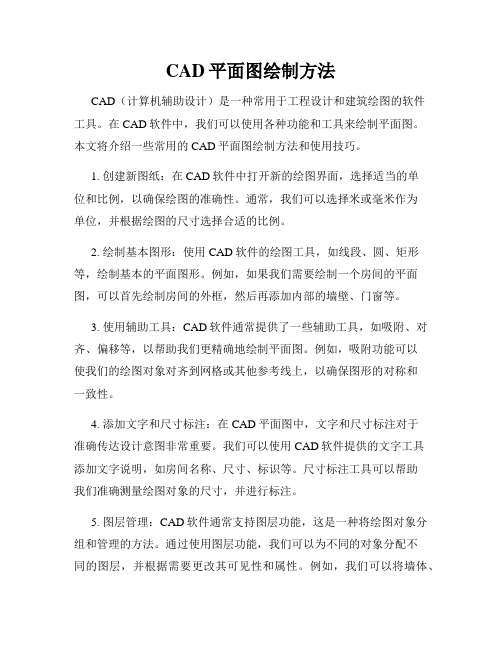
CAD平面图绘制方法CAD(计算机辅助设计)是一种常用于工程设计和建筑绘图的软件工具。
在CAD软件中,我们可以使用各种功能和工具来绘制平面图。
本文将介绍一些常用的CAD平面图绘制方法和使用技巧。
1. 创建新图纸:在CAD软件中打开新的绘图界面,选择适当的单位和比例,以确保绘图的准确性。
通常,我们可以选择米或毫米作为单位,并根据绘图的尺寸选择合适的比例。
2. 绘制基本图形:使用CAD软件的绘图工具,如线段、圆、矩形等,绘制基本的平面图形。
例如,如果我们需要绘制一个房间的平面图,可以首先绘制房间的外框,然后再添加内部的墙壁、门窗等。
3. 使用辅助工具:CAD软件通常提供了一些辅助工具,如吸附、对齐、偏移等,以帮助我们更精确地绘制平面图。
例如,吸附功能可以使我们的绘图对象对齐到网格或其他参考线上,以确保图形的对称和一致性。
4. 添加文字和尺寸标注:在CAD平面图中,文字和尺寸标注对于准确传达设计意图非常重要。
我们可以使用CAD软件提供的文字工具添加文字说明,如房间名称、尺寸、标识等。
尺寸标注工具可以帮助我们准确测量绘图对象的尺寸,并进行标注。
5. 图层管理:CAD软件通常支持图层功能,这是一种将绘图对象分组和管理的方法。
通过使用图层功能,我们可以为不同的对象分配不同的图层,并根据需要更改其可见性和属性。
例如,我们可以将墙体、家具、电器等不同类型的对象分配到不同的图层上,以便更好地管理和编辑绘图。
6. 使用库文件和块:为了提高工作效率,我们可以使用CAD软件中的库文件和块功能。
库文件是一些预定义的图形元素,如家具、装饰物等,可以直接插入到绘图中。
块是一组绘图对象的组合,可以在绘图中重复使用。
通过使用库文件和块功能,我们可以节省时间和精力,在绘制平面图时快速添加常见的元素。
7. 导出和共享:完成平面图绘制后,我们可以将其导出到不同的文件格式,如PDF、JPEG等,以便与他人共享或打印。
CAD软件通常提供了导出功能,可以直接将绘图保存为所需的文件格式。
CAD绘制平面和立体图形的技巧与方法
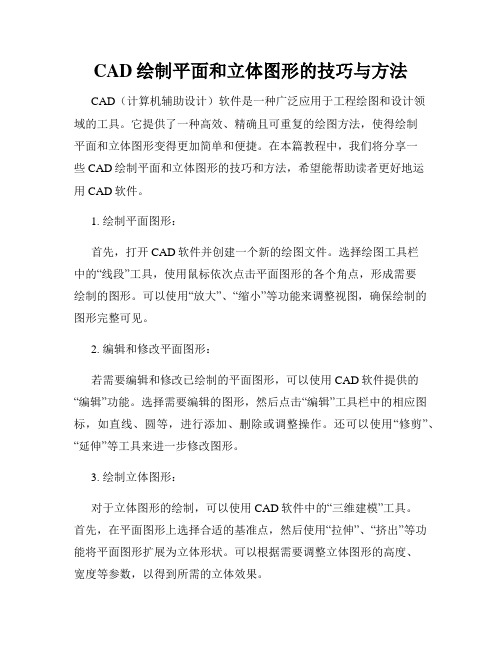
CAD绘制平面和立体图形的技巧与方法CAD(计算机辅助设计)软件是一种广泛应用于工程绘图和设计领域的工具。
它提供了一种高效、精确且可重复的绘图方法,使得绘制平面和立体图形变得更加简单和便捷。
在本篇教程中,我们将分享一些CAD绘制平面和立体图形的技巧和方法,希望能帮助读者更好地运用CAD软件。
1. 绘制平面图形:首先,打开CAD软件并创建一个新的绘图文件。
选择绘图工具栏中的“线段”工具,使用鼠标依次点击平面图形的各个角点,形成需要绘制的图形。
可以使用“放大”、“缩小”等功能来调整视图,确保绘制的图形完整可见。
2. 编辑和修改平面图形:若需要编辑和修改已绘制的平面图形,可以使用CAD软件提供的“编辑”功能。
选择需要编辑的图形,然后点击“编辑”工具栏中的相应图标,如直线、圆等,进行添加、删除或调整操作。
还可以使用“修剪”、“延伸”等工具来进一步修改图形。
3. 绘制立体图形:对于立体图形的绘制,可以使用CAD软件中的“三维建模”工具。
首先,在平面图形上选择合适的基准点,然后使用“拉伸”、“挤出”等功能将平面图形扩展为立体形状。
可以根据需要调整立体图形的高度、宽度等参数,以得到所需的立体效果。
4. 查看和调整立体图形:CAD软件提供了多种视图选项,用于查看和调整立体图形。
可以使用“前视图”、“后视图”等选项来切换不同的视图角度,更好地观察立体图形的细节。
同时,还可以使用“旋转”、“缩放”等功能对立体图形进行调整,以达到更好的可视化效果。
5. 添加材质和光影效果:为了使立体图形更具真实感,可以在CAD软件中添加材质和光影效果。
选择立体图形,点击“材质”工具栏中的相应选项,如金属、木材等,将其应用于图形表面。
此外,还可以调整光照的亮度、方向等参数,以实现更真实的光影效果。
6. 导出和分享图形:完成绘制和编辑后,可以将图形导出为常见的图像格式,如JPEG、PNG等,以便在其他应用程序中使用。
在CAD软件中,选择“文件”菜单下的“导出”选项,选择合适的格式和保存路径,即可将图形导出并进行分享或打印。
AutoCAD2014 简单平面图形的绘制

2.5简单平面图形绘制实例 5——六角螺母
5.调整直线L2长度
利用夹点编辑功能调整中心线EF的长度。如图所 示。
单击状态栏“线宽”,显示图线宽度完成作图, 结果如图所示。
2.2简单平面图形绘制实例2—— 圆头普通平键
圆头普通平键
圆头普通平键用于轴上零 件的周向固定和定位,右 图所示为GB/T 1096—2003 键 16×10×56的圆头普通 平键的一个视图。通过本
2.4.1 基本绘图命令
1.圆弧命令
用于绘制圆弧。可以使用下列方法之一启 动“圆弧”命令。
● 命令:arc或a。 ● 下拉菜单:[绘图(D)] /[圆弧(A)]。
● 【常用】选项卡【绘图】面板按钮:
2.延伸命令
用于将选定的对象延伸到指定的边界上。 可以使用下列方法之一启动“延伸”命令。
● 命令:extend或ex。 ● 下拉菜单:[修改(M)]/[延伸(D)]。 ● 【常用】选项卡【修改】面板按钮:
AutoCAD在图形对象上定义了一些特殊点,用以 反映图形对象的特征,称为夹点。可以通过“选 项”对话框的“选择集”选项卡中的“夹点”选 项组中的“启用夹点”选项控制夹点的显示,启 用该选项,则图形对象被选中时,夹点以带颜色 的小方框表示,如图所示。利用夹点编辑可以方 便地进行拉伸、移动、旋转、比例缩放和镜像操 作。
本例将学习复制命令 copy、镜像命令mirror、 修剪命令trim、特性匹 配命令matchprop。
CAD实训项目2 平面图形的绘制

实训项目二平面图形的绘制
一实训任务
二实训目的
知识目标:直线命令,圆弧命令,阵列命令,圆弧相切命令的正确应用
能力目标:能够正确把各种命令熟练的应用,培养学生发现问题,分析问题,解决问题,
德育目标:培养学生做中学,多角度,多方法的思考问题的能力
三实训要求
1.掌握正确的操作命令的使用
2.设置图层(注意线性和颜色的选择)
3.绘制中心线(合理分配图纸)
4.绘制已知直线(有长度和位置的直线)
5.绘制间接线段
6.绘制未接线段
四成绩评定。
AutoCAD绘制建筑平面图方法与技巧简介(修改)
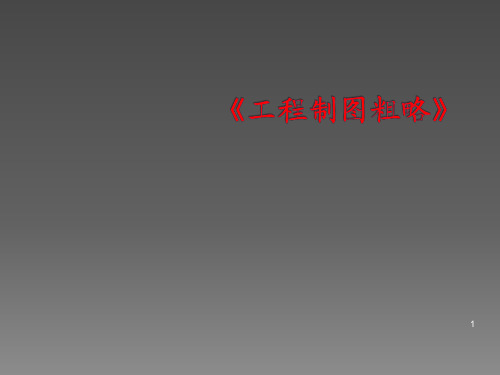
护坡
台阶
⑴ 粗实线 新建建筑物±0.00高度的可见 轮廓线
⑵ 中实线 新建构筑物、道路、桥涵、围 墙、边坡、挡土墙等的可见轮廓线、新建建 筑物±0.00高度以外的可见轮廓线;
⑶ 中虚线 计划预留建(构)筑物等轮廓
⑷ 细实线 原有建筑物、构筑物、建筑坐 标网格等以细实线表示。
⑴ 建(构)筑物定位 用尺寸和坐标定位 主要建筑物、
粗实线 8 新建建筑物
细实线
原有建筑物
中虚线
计划扩建的预 留地或建筑物
拆除的建筑物
建筑物下的通道
散状材料 露天堆场
其他材料露天堆 场或露天作业场
铺砌场地
敞棚或敞廊
围墙及大门
X 105.00 Y 425.00
测量坐标
填挖边坡
被挡土在短线侧
烟囱
A 105.00 B 425.00
建筑坐标
挡土墙
-0.50 77.85 78.35
11
2.4 出图要求(打印图纸时设置)
线宽——墙线柱线宽0.45-0.5(9号色),轴线宽0.15-18(1号 色),窗线看线-0.2
其它线宽0.25。 图纸规格——2#白纸图(70克纸),出图比例1:100。
12
工程制图与计算机绘图
土木工程学院
作图顺序
与手工绘图相仿,使用CAD绘制建筑图样的顺序为: 平面图-》立面图-》剖面图-》大样图 平面图样绘制顺序为:
标高有绝对标高和相对标高。总平面图中标注的 标高应为绝对标高。所谓绝对标高,是指以我国 青岛市外的黄海海平面作为零点而测定的高度尺 寸。假如标注相对标高,则应注明其换算关系。 新建建筑物应标注室内外地面的绝对标高。标高 及坐标尺寸宜以米为单位,并保留至小数点后两 位。
使用CAD绘制平面图的步骤
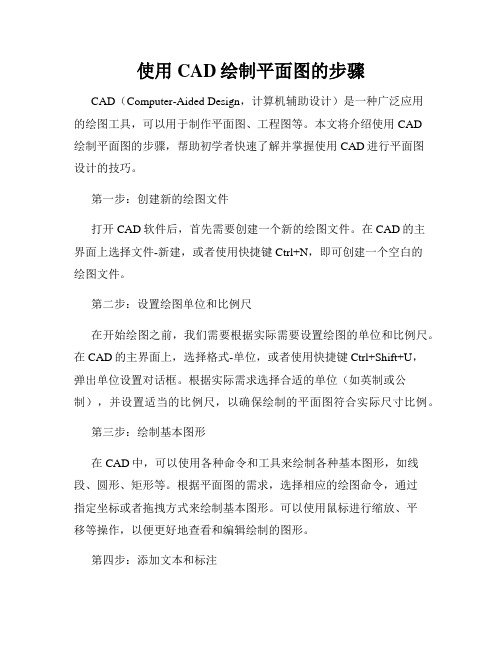
使用CAD绘制平面图的步骤CAD(Computer-Aided Design,计算机辅助设计)是一种广泛应用的绘图工具,可以用于制作平面图、工程图等。
本文将介绍使用CAD绘制平面图的步骤,帮助初学者快速了解并掌握使用CAD进行平面图设计的技巧。
第一步:创建新的绘图文件打开CAD软件后,首先需要创建一个新的绘图文件。
在CAD的主界面上选择文件-新建,或者使用快捷键Ctrl+N,即可创建一个空白的绘图文件。
第二步:设置绘图单位和比例尺在开始绘图之前,我们需要根据实际需要设置绘图的单位和比例尺。
在CAD的主界面上,选择格式-单位,或者使用快捷键Ctrl+Shift+U,弹出单位设置对话框。
根据实际需求选择合适的单位(如英制或公制),并设置适当的比例尺,以确保绘制的平面图符合实际尺寸比例。
第三步:绘制基本图形在CAD中,可以使用各种命令和工具来绘制各种基本图形,如线段、圆形、矩形等。
根据平面图的需求,选择相应的绘图命令,通过指定坐标或者拖拽方式来绘制基本图形。
可以使用鼠标进行缩放、平移等操作,以便更好地查看和编辑绘制的图形。
第四步:添加文本和标注在绘制平面图时,通常需要添加文本和标注,以说明各个元素的名称、尺寸等信息。
在CAD的主界面上,选择插入-文本,或者使用快捷键Ctrl+Shift+T,即可插入文本。
通过点击绘图界面指定文本位置,并输入相应的文字内容,完成文本添加。
对于标注,可以使用标注命令,在绘图界面指定标注的起点和终点,并输入相应的标注文字。
第五步:编辑和修改图形在CAD中,可以对已绘制的图形进行编辑和修改,以满足实际需求。
选择编辑-修改,或者使用快捷键Ctrl+M,进入编辑和修改模式。
通过选择需要编辑的图形,可以对其进行平移、缩放、旋转等操作。
还可以通过裁剪、延长、连接等命令来修改图形的形状和尺寸。
第六步:设置图层和图层属性在CAD中,图层可以用于控制和管理不同元素的显示和编辑。
选择格式-图层管理器,或者使用快捷键Ctrl+Shift+L,打开图层管理器对话框。
中国机械CAD论坛AutoDesk技术交流区画法几何及习题专区
中国机械CAD论坛AutoDesk技术交流区画法几何及习题专区一、画法几何基础知识分享1. 画法几何概述画法几何是一种用图形来表达物体形状、大小和位置的几何学。
在机械设计中,画法几何起到了桥梁的作用,将设计师的创意转化为图纸,进而指导生产。
2. 基本作图方法(1)直线:掌握直线的基本作图方法,如两点画线、角度画线等。
(2)圆:学会如何用圆规画圆,以及圆的切线、割线等作图方法。
(3)椭圆:了解椭圆的作图原理,掌握椭圆的标准方程。
(4)多边形:掌握正多边形、任意多边形的作图方法。
3. 投影法投影法是画法几何的核心内容,主要包括正投影、斜投影和轴测投影。
了解不同投影法的特点和应用场景,有助于我们在设计中更好地表达物体。
二、习题专区1. 习题一:绘制一个正方形,边长为100mm,并标注尺寸。
解析:使用直线工具绘制一条100mm的直线,然后利用复制、旋转等命令绘制另外三条边,进行尺寸标注。
2. 习题二:绘制一个直径为50mm的圆,并在圆内绘制一个正六边形。
解析:先绘制直径为50mm的圆,然后以圆心为中心,绘制正六边形的外接圆,连接各顶点,得到正六边形。
3. 习题三:根据给定的三视图,绘制零件的立体图。
解析:分析三视图,确定零件的形状和尺寸,然后利用AutoDesk软件的建模功能,逐步构建出零件的立体模型。
欢迎广大机械CAD爱好者积极参与技术交流,共同提高画法几何及CAD应用水平!如有疑问,请随时在论坛内提问,我们将竭诚为您解答。
三、实战案例分析1. 案例一:机械零件的绘制案例分析:本案例将带领大家完成一个简单齿轮的绘制。
通过分析齿轮的结构特点,运用画法几何知识,逐步完成齿轮的平面图和立体图。
步骤指南:分析齿轮的齿数、模数等参数;利用画法几何方法绘制齿轮的齿形;完成齿轮的平面图,并进行尺寸标注;使用AutoDesk软件的建模功能,将平面图转化为立体模型。
2. 案例二:装配图的绘制案例分析:装配图是表达机器或设备各部件之间装配关系的图纸。
《机械制图及Auto CAD》教学课件 课题1 平面图形的绘制
任务一 数控铣削加工工艺概述
知识链接
(二) 标题栏 国家标准《技术制图标题栏》(GB/T 10609.1—2008)对
标题栏的基本要求、内容、尺寸与格式作了明确规定
任务一 数控铣削加工工艺概述
知识链接
二、 图线 1. 图线的尺寸 (1) 所有线型的图线宽度(d)应按图样的类型和尺寸大小在
下列数系0.7mm; 1.0mm;1.4mm;2.0mm。
图形文件和关闭图形文件等操作,这是绘图的基础操作。 1. 新建图形文件 2. 打开图形文件 3. 保存图形文件
任务一 数控铣削加工工艺概述
知识链接
七、 绘制一个简单的正方形 (一) 直线命令
1. 命令访问 选择【直线】按钮 ; 命令行:Line、L;( 键盘输入) 功能区:【常用(选项 卡)】→【绘图(面板)】 →【直线】, 菜单栏:【绘图】→【 直线】。
任务一 数控铣削加工工艺概述
知识链接
七、 绘制一个简单的正方形 (一) 直线命令
4. 关于坐标系 绘制的每个对象或者放在世界坐标系中,或者放在坐标系中。 当创建二维几何图形时,输入的数据最终以笛卡尔(x,y)或极坐标 (距离,角度)的形式传递到软件。既可以手动输入这些坐标,也可 以在绘图窗口拾取一个点来得到坐标。
课题一 平面图形的绘制
机械图样是承载着机械产品的设计和制造信息的重要技术文件
课题一 平面图形的绘制
机械图样是承载着机械产品的设计和制造信息的重要技术文件
任务一 数控铣削加工工艺概述
知识链接
一、 图纸幅面、标题栏 (一) 图纸幅面和格式
1. 基本幅面 为便于图样管理,用于绘制图样的图纸,其幅面的大小和格式必须遵 循GB/T 14689—2008中的规定。
建筑CAD绘图-平面图详细讲解绘制
子任务一 设置绘图环境
3. 标注样式设置
子任务一 设置绘图环境
3. 标注样式设置 在 “直线”选项卡中设置尺寸线、尺寸界线的格式。一般按默认设
置 “ 颜色”和“线宽”值,“基线间距”设置为 800 ,“超出标记”设置为
型选项“ AutoCAD图形样板( *. dwt )”,文件名为建筑模板。单击保存按钮,出现“样板 说明”对话框,在说明选项中注明“建筑用模板”,单击确认按钮,完成建筑模板的创建。
子任务一 设置绘图环境
5. 模板文件的创建
子任务二 绘制建筑平面图
1. 绘制轴线网及标注编号
建筑平面设计绘制一般从定位轴线开始。确定了轴线就确定了整个建筑物的承重体系和非承重体系,确定了建筑物房间的开间深度以及楼 板柱网等细部的布置。所以,绘制轴线是使用 AutoCAD进行建筑绘图的基本功之一。
在本例中,以创建图块方式完成轴线编号的标注。利用图块与属性功能绘图,不但可以提高绘图效率,节约图形文 件占有磁盘空间,还可以使绘制的工程图规范、统一。
子任务二 绘制建筑平面图
1. 绘制轴线网及标注编号
( 2 )标注轴线编号-创建轴线编号图块
① 使用圆命令,在绘图区域画一个直径为 800的圆。 ② 定义图块属性。选择“绘图 | 块 | 定义属性”命令,弹出 “属性定义”对话框,再
子任务一 设置绘图环境 子任务二 绘制建筑平面图 子任务三 尺寸标注和文字说明
子任务一 设置绘图环境
1. 绘图单位设置
建筑工程中,长度类型为小数, 精度为 0 ;角度的类型为十进制数, 角度以逆时针方向为正,方向以东 为基准角度。
选择“格式 | 单位”,或在命令行 中键入 UNI TS( UN) ,将弹出如图 4-2 所示的“图形单位”对话框,用户可 在对话框中进行绘图单位的设置。
Auto CAD全套建筑图纸设计教程
Auto CAD全套建筑图纸设计教程关键信息项:1、教程内容涵盖范围2、教程的交付形式3、教程的使用权限4、价格及支付方式5、售后服务与技术支持6、知识产权归属7、保密条款8、违约责任9、协议的变更与解除10、争议解决方式11 教程内容涵盖范围本协议所涉及的 Auto CAD 全套建筑图纸设计教程应包括但不限于以下方面:111 基础绘图命令与操作技巧,如直线、圆、矩形等图形的绘制方法。
112 图层管理、标注样式设置以及文字输入与编辑的详细讲解。
113 建筑图纸中常见的平面图、立面图、剖面图的绘制方法与规范。
114 三维建模的基础知识与实际应用,包括如何创建三维建筑模型。
115 打印输出设置,确保绘制的图纸能够正确、清晰地打印。
12 教程的交付形式教程将以以下形式交付给购买方:121 在线视频课程,购买方可以在指定的平台上随时观看学习。
122 配套的电子教材,以 PDF 或其他常见的电子文档格式提供,方便购买方随时查阅。
13 教程的使用权限购买方享有以下使用权限:131 个人学习使用,不得将教程内容用于商业培训或其他盈利性活动。
132 在购买方拥有的多台设备上进行安装和使用,但不得同时登录使用。
14 价格及支付方式141 本套教程的总价格为具体金额元。
142 购买方可以选择以下支付方式:列举支付方式,如在线支付、银行转账等143 购买方应在下单后的具体时间内完成支付,否则订单将自动取消。
15 售后服务与技术支持151 提供具体时长的免费售后服务,期间购买方如有任何关于教程内容的疑问,可通过在线客服或电子邮件进行咨询。
152 对于教程中可能出现的技术问题,将在具体时间内予以解决。
16 知识产权归属161 本教程的知识产权归教程提供方所有。
162 购买方不得对教程内容进行复制、传播、修改或二次开发。
17 保密条款171 购买方应对在学习过程中了解到的与教程相关的未公开信息予以保密。
172 未经教程提供方书面同意,不得向任何第三方披露。
- 1、下载文档前请自行甄别文档内容的完整性,平台不提供额外的编辑、内容补充、找答案等附加服务。
- 2、"仅部分预览"的文档,不可在线预览部分如存在完整性等问题,可反馈申请退款(可完整预览的文档不适用该条件!)。
- 3、如文档侵犯您的权益,请联系客服反馈,我们会尽快为您处理(人工客服工作时间:9:00-18:30)。
说课稿
各位老师:
你们好!今天我要给大家说课的课题是:Auto CAD绘制平面图形的方法
一、说教材
在前面章节中,学员们已经学习了Auto CAD的基本知识、绘制及编辑图形的基本命令。
学会Auto CAD的单个命令,是通向熟练掌握Auto CAD的重要一步,但真正的挑战是采取合理的作图步骤,并灵活运用绘制及编辑命令来创建CAD图样。
所以本次课不仅是我们前面已学知识的具体运用,又是将来绘制更加复杂的平面图形的基础,起着承上启下的重要作用。
二、说重点
1、掌握平面图形绘图的一般方法和作图步骤.
2、绘图技巧的培养,绘图速度的提高。
重点突破方法:
1、通过实例,使学员们自己总结绘制平面图形的一般方法和步骤,从而举一反三,触类旁通。
2、将自己的作图技巧融合于具体的作图过程中传授给学员,帮助他们进行经验的积累。
三、说难点
1、养成正确的作图习惯。
2、辅助图线灵活运用。
难点突破方法:
1、在教学随时提醒,练习中及时纠正。
2、《机械制图》等相关知识的链接。
四、说教学目标
知识目标:
1、掌握平面图形的作图方法和作图步骤。
2、进一步提高绘图技巧、准确度及速度,为今后的学习打下坚实的基础。
能力目标:
1、分析能力的培养:能对所绘图形的基准、尺寸、线段进行全面细致的分析。
2、判断能力的培养:确定合理的作图方法和作图步骤、选择最佳的命令。
3、综合能力的培养:培养学员耐心、认真、严谨细致的工作作风。
五、说教法、学法
以学员活动为主,教师讲述为辅,学员活动在前,教师点拨评价在后,学员参与程度高的引导式讨论教学法。
1、读图讨论法
2、教学过程中坚持启发式教学的原则。
充分发挥成人理解力、观察力、思考力较强而记忆力较差,但学习动机明确、学习积极性高的特点。
1、扬长避短,理解为主,记忆为辅。
2、多听、多问、多练。
六、说教学过程
1、复习旧课
⑴、常用的绘图命令
⑵、常用的编辑命令
2、引入新课
展示图形
提出问题
解决问题
3、授新课(绘制平面图形的方法)
一、绘图环境的设置
1、设置图形界限
2、设置图层
二、绘图方法和步骤
1、分析图形(机械制图知识)
2、绘制图形
3、修饰平面图形
(1)创建图形主要定位线(2)画已知线段
(3)画中间线段(4)画连接线段
4、课后小结
本次课我们通过一个例子总结了平面作图的一般方法,并按作图步骤详细地说明了作图过程,还向大家介绍了一些实用的绘图技巧,在今后的作图中,认真按所学的方法和步骤作图,相信会有更多的体会。
⑴、分析图形(运用机械制图知识,不可缺少)
⑵、绘制图形
布局—已知线段—中间线段—连接线段
⑶、检查修饰图形
5、作业布置
1、P43 3-3
(注意连接圆弧R8需要利用辅助线画图)。
